Postavljanje lozinke na usmjerivač TP-Link
Usmjerivači kineske tvrtke TP-Link pouzdano osiguravaju dovoljnu sigurnost prijenosa podataka kada se koriste u različitim radnim uvjetima. No, iz tvornice, usmjerivači dolaze s firmware i zadanim postavkama koje omogućuju besplatan pristup bežičnim mrežama koje su stvorili budući korisnici koji koriste te uređaje. Kako bi spriječili neovlaštene korisnike da pristupaju Wi-Fi mreži, potrebno je napraviti jednostavnu manipulaciju konfiguracijom usmjerivača i zaštititi lozinku. Kako se to može učiniti?
sadržaj
Postavili smo lozinku za usmjerivač TP-Link
Možete postaviti lozinku za usmjerivač TP-Link pomoću čarobnjaka za brzo postavljanje uređaja ili unosom izmjena na odgovarajuću karticu web sučelja usmjerivača. Razmotrimo detaljno obje metode. Osvježavamo naše znanje o tehničkom engleskom i idemo!
Način 1: Čarobnjak za brzo postavljanje
Za praktičnost korisnika postoji poseban alat u web sučelju TP-Link usmjerivača - čarobnjaka za brzo postavljanje. Omogućuje brzo konfiguriranje osnovnih parametara usmjerivača, uključujući postavljanje lozinke na bežičnu mrežu.
- Otvorite bilo koji internetski preglednik, unesite
192.168.0.1ili192.168.1.1u adresnu traku i pritisnite tipku Enter . Možete vidjeti točnu adresu zadanog usmjerivača na stražnjoj strani uređaja. - Pojavit će se prozor provjere autentičnosti Prikupljamo korisničko ime i zaporku. U tvorničkoj verziji su isti:
admin. Lijevi klik na gumb "OK" . - Unesite web sučelje usmjerivača. U lijevom stupcu odaberite stavku "Quick Setup", a zatim kliknite gumb "Dalje" kako biste pokrenuli brzo postavljanje osnovnih parametara usmjerivača.
- Na prvoj stranici određujemo prioritet izvora veze s internetom i nastavimo dalje.
- Na drugoj stranici navodimo našu lokaciju, pružatelja koji pruža pristup Internetu, vrstu autentifikacije i ostale podatke. Idi naprijed.
- Na trećoj stranici za brzo postavljanje doći ćemo do onoga što nam je potrebno. Konfiguracija naše bežične mreže. Da biste omogućili zaštitu od neovlaštenog pristupa, najprije provjerite polje "WPA-Personal / WPA2-Personal" . Tada smo došli do lozinke slova i brojeva, po mogućnosti teže, ali ne zaboraviti. Unesite je u niz "Lozinka" . I pritisnemo gumb Dalje .
- Na posljednjoj kartici čarobnjaka za brzo postavljanje usmjerivača, jednostavno kliknite na "Završi" .
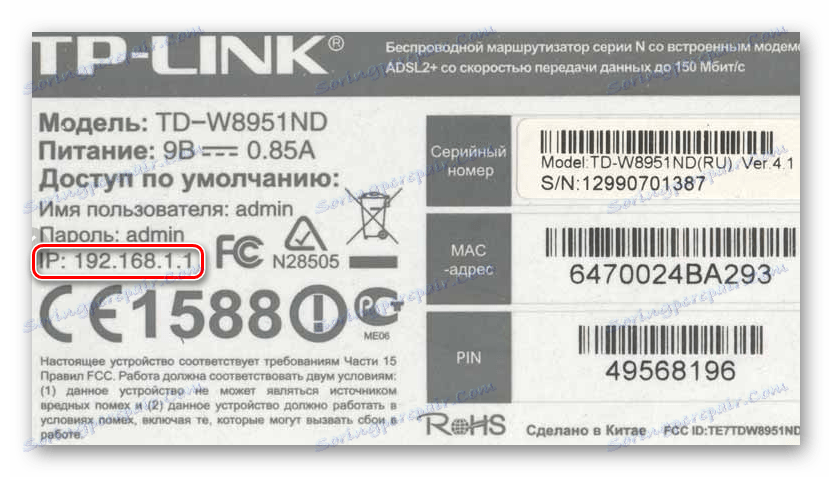
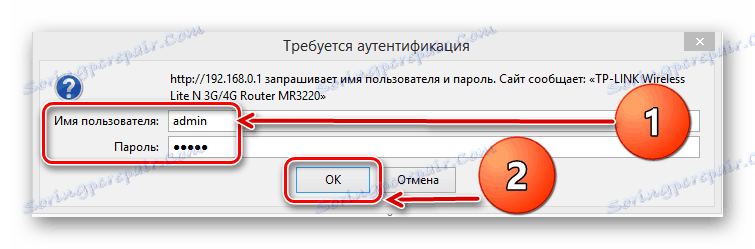



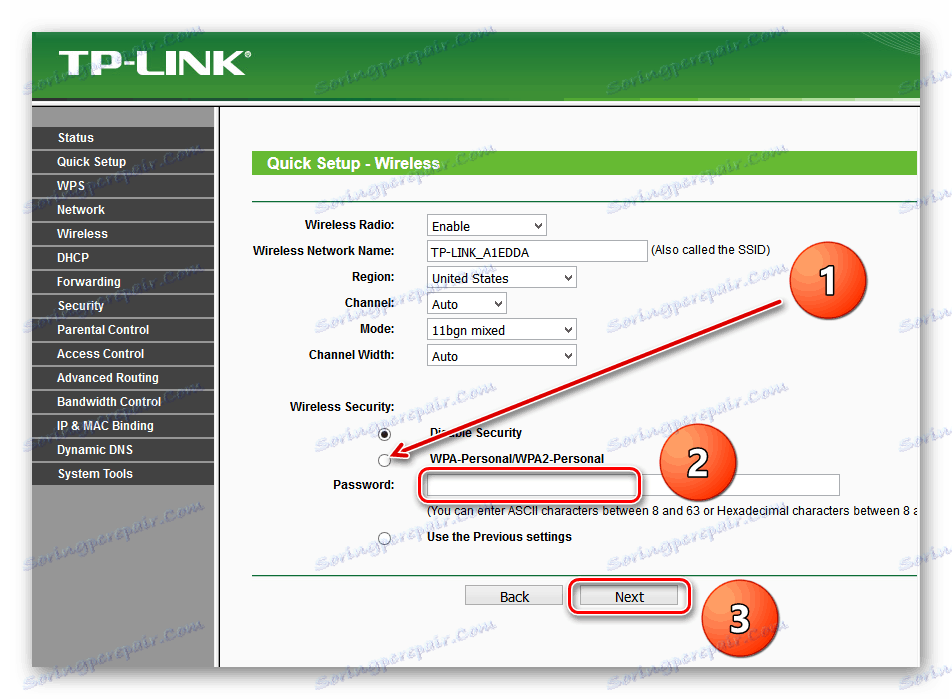
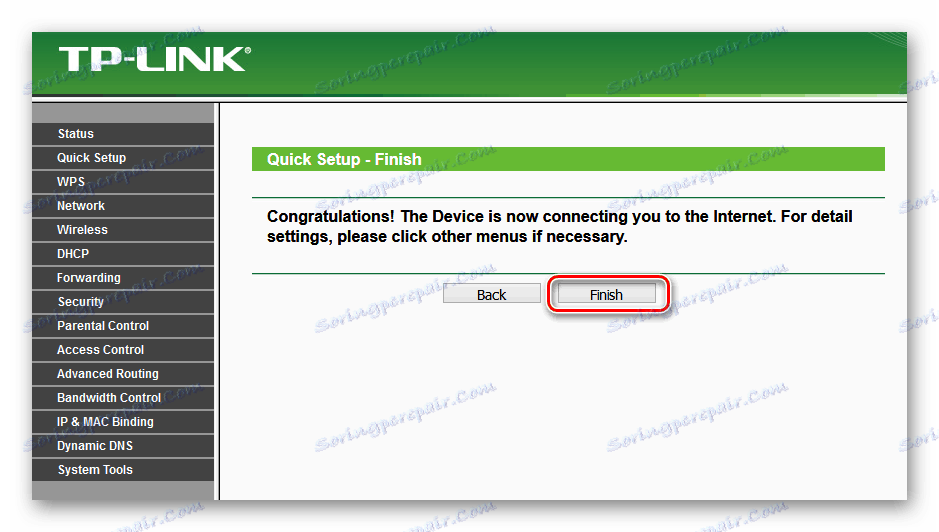
Uređaj će se automatski ponovno pokrenuti s novim parametrima. Sada je lozinka postavljena na usmjerivač i vaša je Wi-Fi mreža sigurna. Zadatak je uspješno završen.
Druga metoda: Odjel web sučelja
Druga metoda je također moguće lozinkom TP-Link usmjerivača. Web sučelje usmjerivača ima posebnu stranicu za konfiguraciju bežične mreže. Možete izravno tamo i postaviti kodnu riječ.
- Kao u Metodi 1, svaki preglednik pokrećemo na računalu ili prijenosnom računalu povezanom na usmjerivač preko žice ili bežične mreže, upišite
192.168.0.1ili192.168.1.1u adresnu traku i pritisnite Enter . - Prošli smo autentikaciju u prozoru koji se pojavljuje analogno Metodi 1. Zadana prijava i lozinka:
admin. Kliknite gumb LMB na gumbu "U redu" . - Prelazimo u konfiguraciju uređaja, u lijevom stupcu odaberite stavku "Bežično" .
- U podizborniku koji se pojavljuje zainteresirani smo za parametar "Bežična sigurnost" , koju kliknemo.
- Na sljedećoj stranici najprije odaberite vrstu šifriranja i stavite oznaku u odgovarajuće polje, proizvođač preporučuje "WPA / WPA2 - Osobno" , a zatim u stupcu "Lozinka" napišemo novu sigurnosnu lozinku.
- Ako želite, možete odabrati vrstu šifriranja podataka "WPA / WPA2 - Enterprise" i unijeti novu šifru riječi izmijenjenu u retku "Radius Password" .
- Također je moguće WEP kodiranje opciju, a zatim upišemo lozinke u ključnim poljima, možete koristiti do četiri od njih. Sada morate spremiti konfiguracijske promjene pomoću gumba "Spremi" .
- Zatim je poželjno ponovno pokrenuti usmjerivač, jer to u glavnom izborniku web sučelja otvara postavke sustava.
- U podizborniku u lijevom stupcu parametara kliknite na redak "Ponovno podizanje sustava" .
- Posljednja akcija je potvrditi da je uređaj ponovno pokrenut. Sada je vaš usmjerivač sigurno zaštićen.
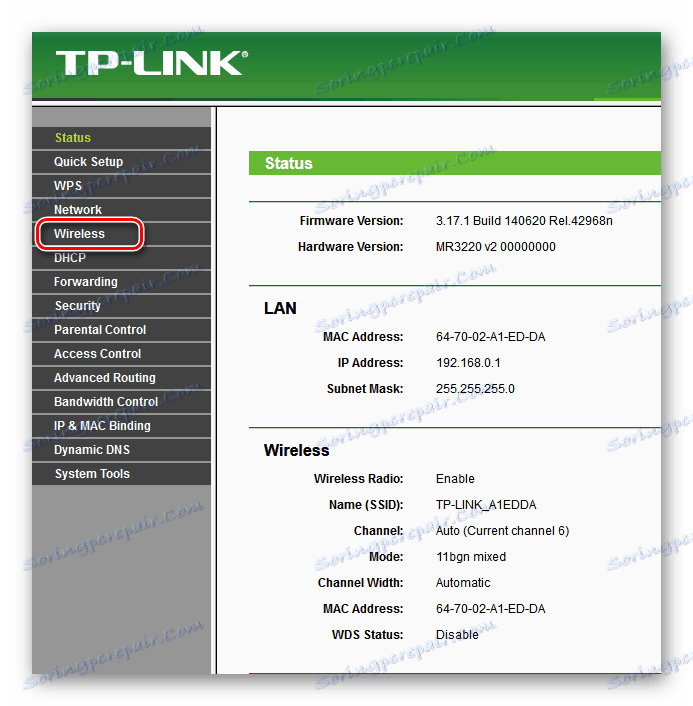
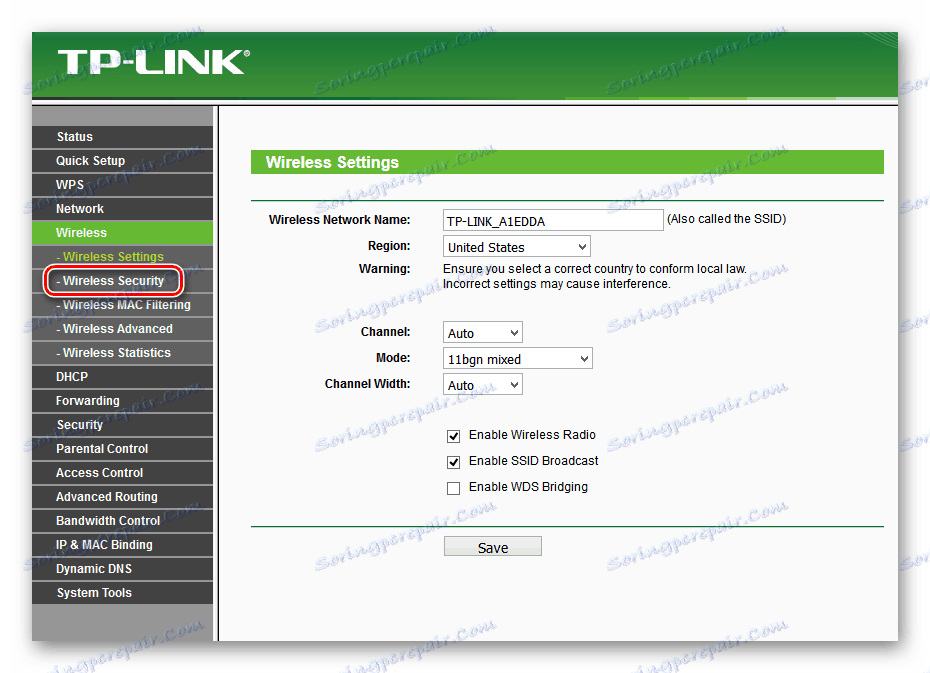
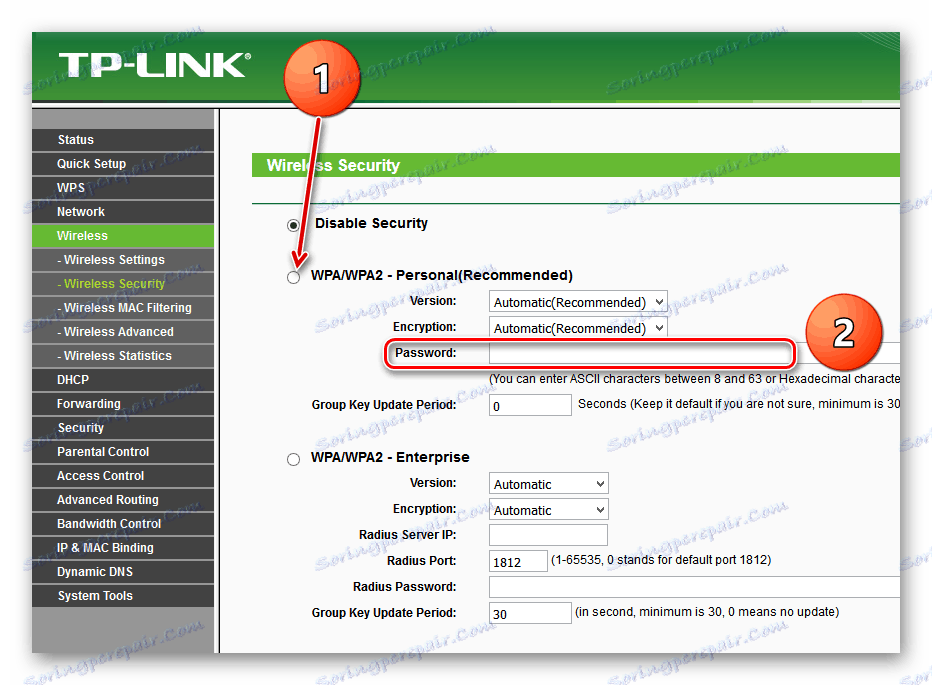
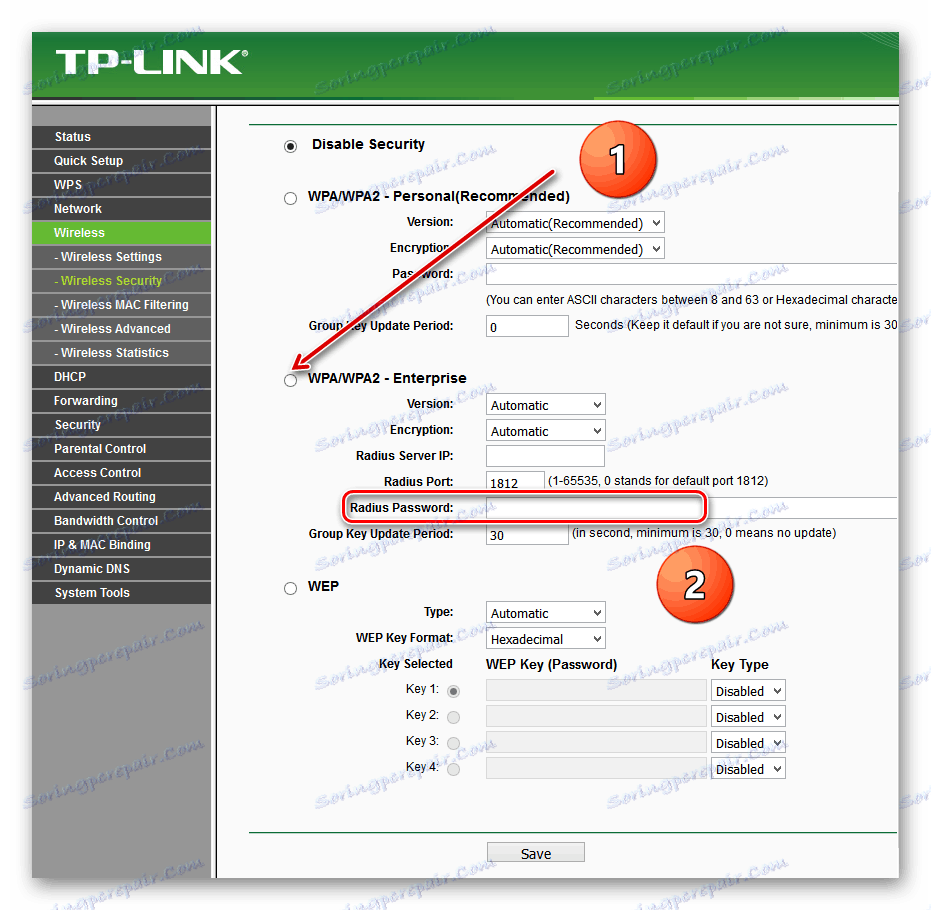
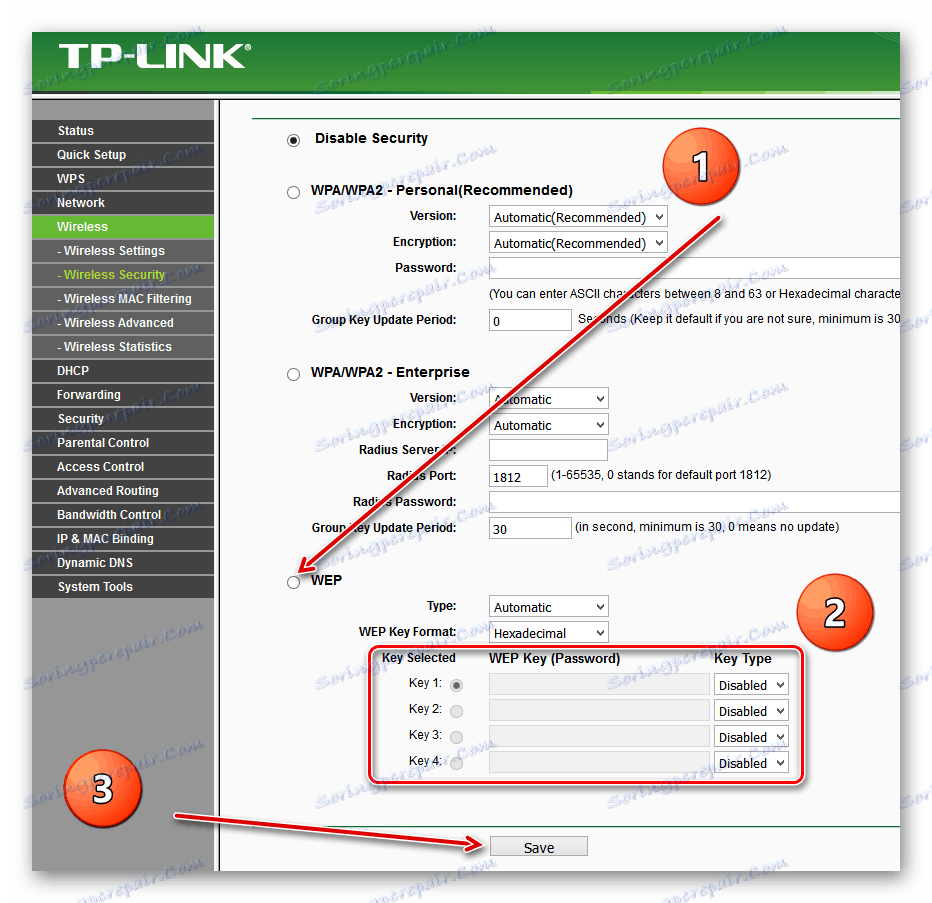
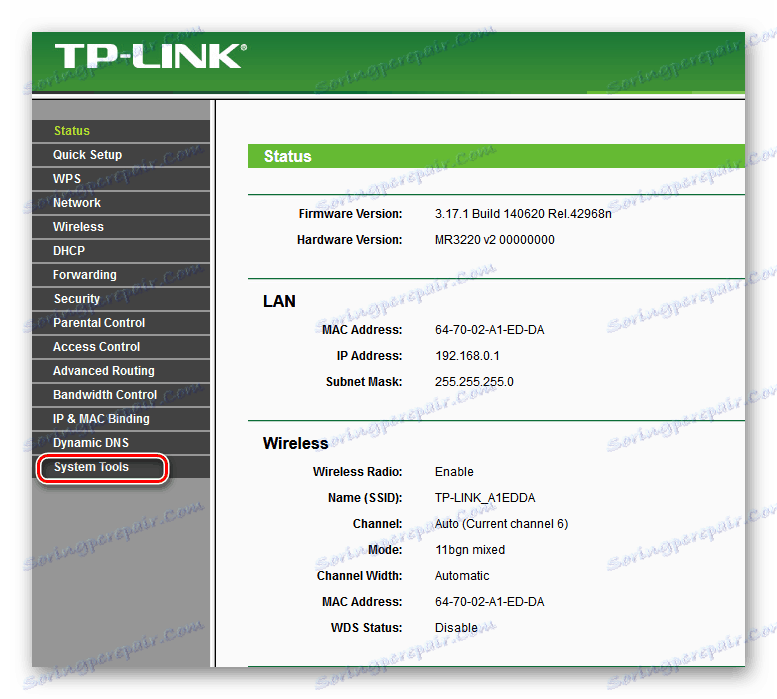
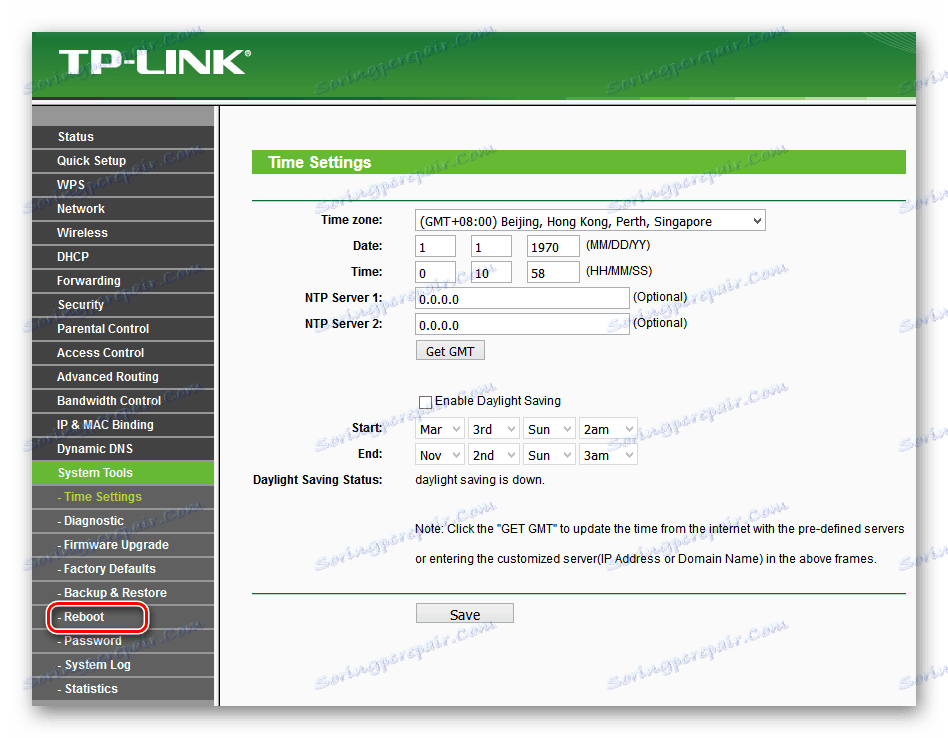
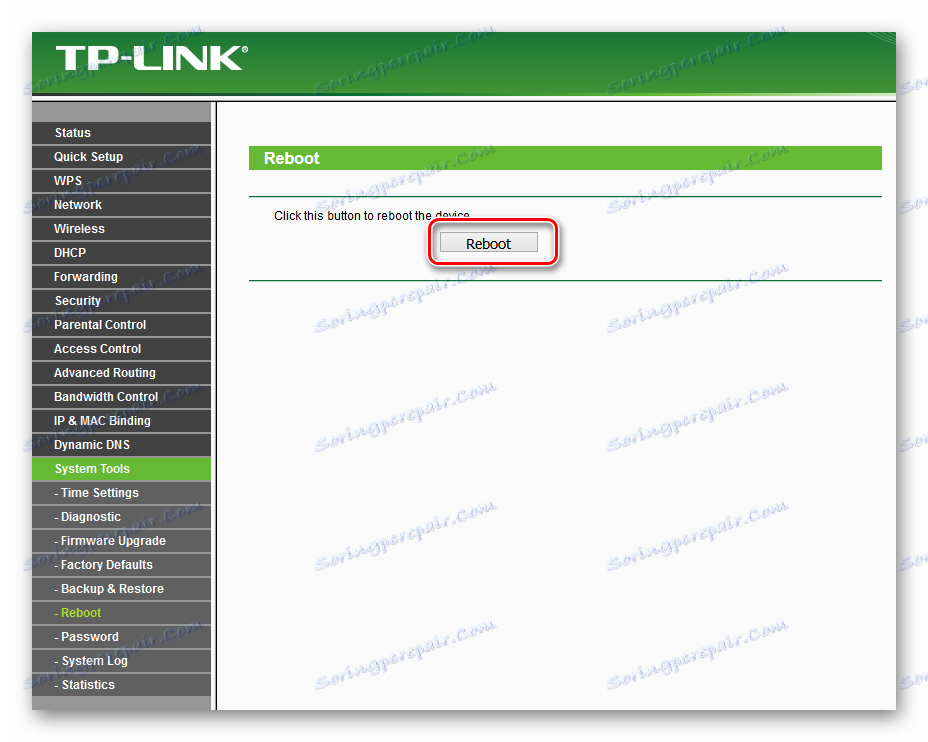
U zaključku, dopustite mi da dajem neki savjet. Obavezno postavite lozinku na ruter, osobni prostor mora biti pod sigurnom bravom. Ovo jednostavno pravilo će vas spasiti od mnogih problema.
Vidi također: Promjena lozinke na TP-Link usmjerivaču